
Si vous avez une imprimante réseau connectée à votre PC Windows 10 et que vous souhaitez le configurer ou le résoudre, vous devrez trouver votre imprimante. adresse IP . Voici plusieurs façons de le faire.
Si tu as [dix] installé les pilotes de votre imprimante Sur votre PC Déjà, utilisez la méthode du panneau de commande pour trouver l'adresse IP de l'imprimante. Si vous n'avez pas encore installé votre imprimante, utilisez la méthode du routeur ci-dessous ou vous pouvez potentiellement vérifier l'imprimante elle-même.
Trouvez l'adresse IP de votre imprimante dans le panneau de commande
Pour afficher l'adresse IP de votre imprimante installée dans Windows 10, d'abord, Panneau de commande ouvert . Faites cela en accédant au menu "Démarrer", à la recherche de "Panneau de configuration", puis en cliquant sur les résultats de la recherche.
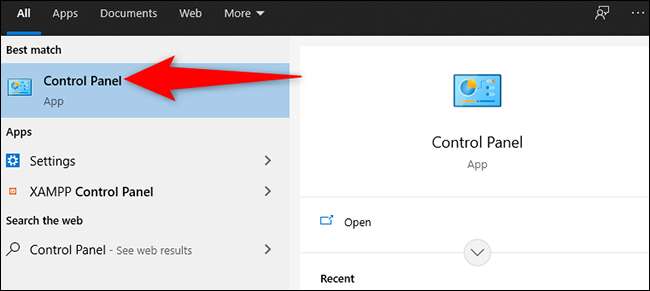
Dans le panneau de configuration, dans la section "Matériel et son", cliquez sur "Afficher les périphériques et les imprimantes".
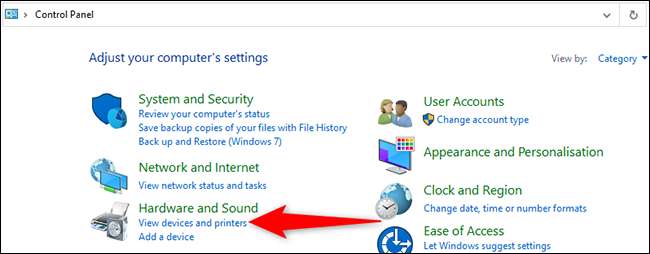
Sur la fenêtre "Périphériques et imprimantes", dans la section "Imprimantes", recherchez votre imprimante. Cliquez avec le bouton droit de la souris sur l'icône et sélectionnez "Propriétés" dans le menu.
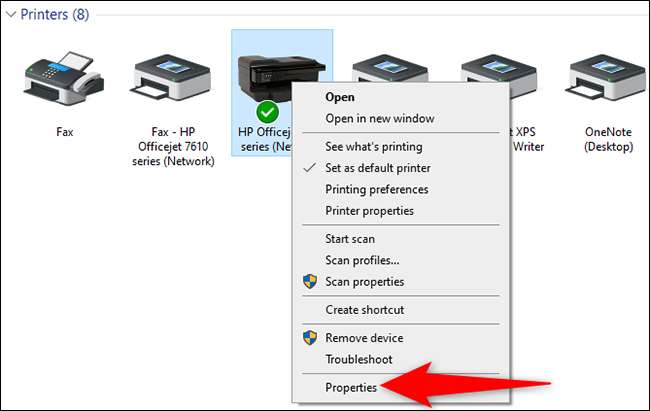
Sur la fenêtre "Propriétés" de l'imprimante, en haut, cliquez sur l'onglet "Services Web". Au bas de cet onglet, à côté de "adresse IP", vous pouvez voir l'adresse IP de votre imprimante.
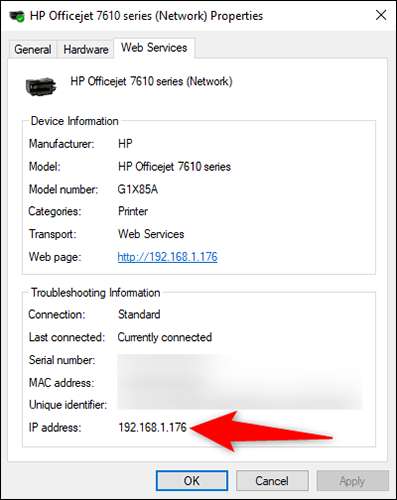
Ecrivez-le donc vous n'oubliez pas. Lorsque vous avez terminé, cliquez sur "OK".
À propos, si votre imprimante permet une version Web Web, vous pouvez entrer cette adresse IP dans votre navigateur Web pour accéder à sa page de paramètres.
Trouvez l'adresse IP de votre imprimante à partir de votre routeur
Si vous n'avez pas encore installé les pilotes de votre imprimante ou si vous avez déjà installé les pilotes, mais vous ne souhaitez pas utiliser le panneau de configuration, utilisez cette méthode du routeur pour trouver l'adresse IP de votre imprimante.
Cette méthode vous donne accès à un Liste de tous les périphériques connectés à votre réseau , y compris votre imprimante. N'oubliez pas que les étapes seront légèrement différentes selon votre modèle de routeur, mais vous obtiendrez l'idée générale.
Commencer, Trouvez l'adresse IP de votre routeur et entrez-le dans un navigateur Web sur votre PC. Cela ouvrira la page Paramètres de votre routeur.
Conseil: Pour la plupart des routeurs, vous pouvez accéder à la page Paramètres en entrant "192.168.1.1" ou "192.168.0.1" comme adresse IP.
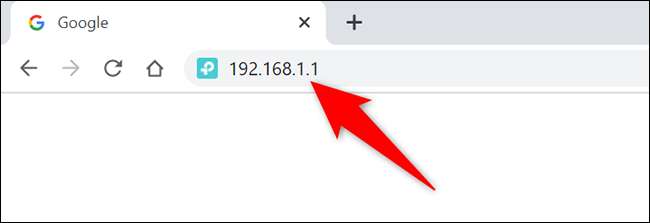
La page de connexion de votre routeur s'ouvrira. Ici, entrez le nom d'utilisateur et le mot de passe de votre routeur pour vous connecter. Si vous avez Mot de passe de votre routeur oublié , réinitialiser.
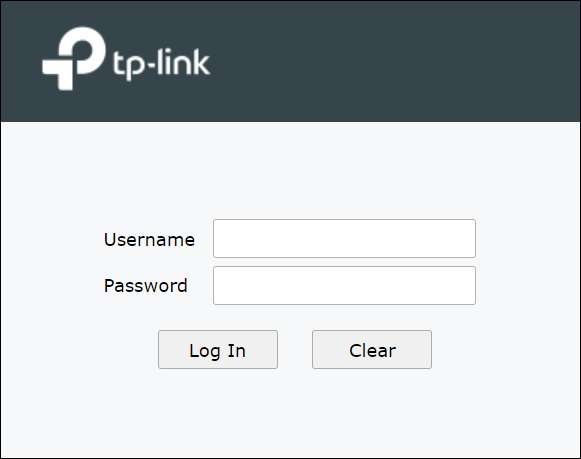
Lorsque la page de paramètres du routeur s'ouvre, dans la barre latérale à gauche, sélectionnez "Réseau".
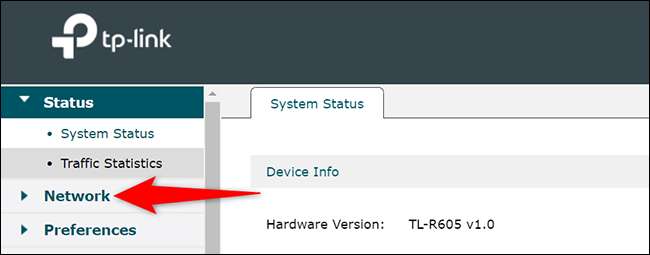
Dans le menu "Réseau" étendu, cliquez sur "LAN". Ensuite, dans le volet de droite, cliquez sur l'onglet "Liste des clients DHCP".
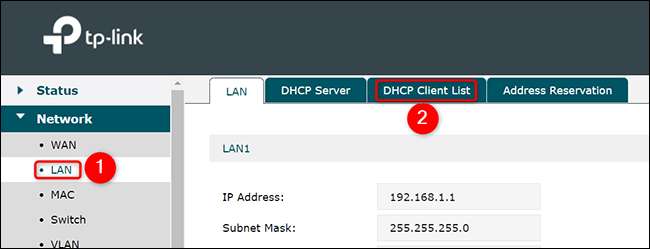
Vous pouvez maintenant voir une liste de tous les périphériques connectés à votre réseau, y compris votre imprimante. Trouvez votre imprimante à l'aide d'un nom correspondant. Par exemple, si votre imprimante provient de HP, vous verrez «HP» dans la liste.
À côté de votre imprimante, vous verrez son adresse IP.
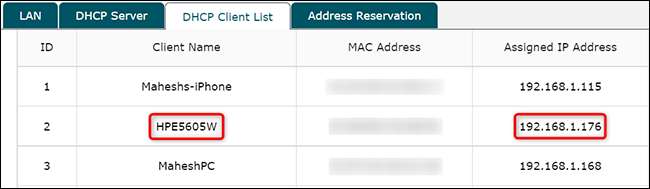
Et c'est ainsi que vous allez localiser votre imprimante sur votre réseau à l'aide de votre routeur. C'est très utile lors de la mise en place et résoudre les problèmes avec votre imprimante .
EN RELATION: Comment résoudre les problèmes d'imprimante sur un PC Windows
Trouvez l'adresse IP de votre imprimante à partir de votre imprimante
Vous pouvez également trouver une adresse IP de votre imprimante à l'aide d'un écran et des boutons de l'imprimante elle-même. Mais pour faire cela, vous aurez probablement besoin de consulter le manuel de votre imprimante. La plupart des imprimantes connectées au réseau comprennent un petit écran et un bouton de menu pour afficher l'état ou le changement de paramètres. Tout en naviguant sur les menus à l'écran, recherchez des options telles que «Réseau» et «Info», «Statut» ou «Adresse IP», et vous pourriez le trouver. Bonne chance et imprimer heureuse!







